Mange av oss har dette instinktet til å ta notater for hver mindre oppgave, eller skrive ned en oppgaveliste, eller skrive ned en liste over ærend.
Problemet med fysiske notater er imidlertid at det ikke er mulig å bære dem overalt, og du kan til og med gå tom for sider mens du mister oversikten over de forrige notatene.
En digital notatbok som Microsoft OneNote holder deg organisert og lister opp alle oppgavene for å forbedre produktiviteten i dagliglivet, forretninger og utdanning.
Microsoft OneNote virker ikke kjedelig i det hele tatt og kommer med mange funksjoner for å holde deg organisert. Men det beste med OneNote er malfunksjonen.
Med en rekke alternativer i ulike brukstilfeller som forretning, utdanning og forskning, gjør OneNote-maler oppgavebehandling morsomt og spennende.
I denne artikkelen vil vi utforske OneNote-maler, dens fordeler og de beste OneNote-malene for å øke produktiviteten i oppgavene dine.
Her er en oppsummert tabell over OneNote-malalternativene nevnt i det angitte innholdet:
Produktnavn Hovedfunksjon (i 10 ord)CalendarLabsDigitale kalendere med amerikanske helligdager, kan tilpasses.Auscomp100-vis av PRO-maler, forskjellige kategorier.EtsyUnike betalte maler, Indie-designere.OneNote perleUlike maler: tidsstyring, bøker, reiser, mer.NotegramMånedlig, kundeservice, konto, ukeplanleggere.Key2Success PlannerSWOT-analyse, ulike maler.LGC AcademyMål, kalender, prosjektmaler, minikurs.Tekst BlazeRaske, lapp-lignende maler, nettstøtte.
Innholdsfortegnelse
Om Microsoft OneNote
OneNote er en allsidig digital notatbok-app som er designet for å gi deg følelsen av en fysisk notatbok gjennom det forenklede grensesnittet.
Notatappen lar deg skrive eller håndskreve notater og lage en rekke seksjoner og sider for å organisere oppgaver effektivt. Ikke bare tekstene, du kan til og med lagre innhold i form av bilder, lenker, lyd og videoer.
OneNote synkroniserer sømløst med andre tredjepartsapper, noe som utvider funksjonaliteten ytterligere, og du trenger ikke å bekymre deg for at dataene dine går tapt. Fordi alt er lagret i skyserveren.
Team kan samarbeide og dele notater og oppgaver for å øke produktiviteten og eliminere konstant oppfølging.
Om OneNote-maler
OneNote-maler kan gjøre digitale notater om til kalendere, brev, CVer eller hva du måtte ønske.
Men er det ikke likt det din fysiske bærbare gjør?
Men det er mer til det. Det er mange oppsett og design å velge mellom. Så når du vil leke, velg favorittoppsettet ditt for å komme i gang.
Disse malene passer til forskjellige formål og forskjellige forretningsbruk. De har et strukturert rammeverk for å holde styr på dine økonomiske oppgaver, familieoppgaver eller andre tilbakevendende oppgaver.
OneNote-maler er tilgjengelige online med en rekke gratis og betalte alternativer.
De enorme malbibliotekene er kategorisert i forskjellige maltyper som prosjektstyringsmaler, studentmaler, HR-maler, møtemaler, forretningsmaler, og listen fortsetter.
Og hvis du trenger en for din egendefinerte bruk, kan du alltid velge en mal fra bunnen av og designe en tilpasset en for din organisasjon.
Ikke kjent med OneNote? Hvordan bruke OneNote på Windows og iPad?
Hvilke faktorer bør du vurdere?
Du kan gå deg vill i et stort hav av tredjepartssider som tilbyr OneNote-maler. For å hjelpe deg, her er noen viktige faktorer du bør vurdere når du er ute på jakt etter de beste OneNote-malene.
- Priser: De fleste OneNote-maler er gratis å laste ned og tilgjengelige med en gratis kode. Imidlertid er det noen betalte som har unike design eller layouter eller kan komme med forskjellige seksjoner og sider.
- Kategorier og brukstilfeller: Selv om noen maler er universelle, er noen av dem spesifikke for visse brukstilfeller. Malen du velger, må ha elementene i bedriftens brukstilfeller og gjøre oppgaveadministrasjon og notater enklere.
- Grensesnitt: Før du kjøper, kan du bare gjette fra den grove malen eller skjermbilder om den har et lett forståelig grensesnitt. Når du samarbeider med teammedlemmene, velg en mal som er enkel å bruke.
- Tilpassbar: Merker og byråer foretrekker tilpassbare app-grensesnitt som involverer de ansatte. Ulike OneNote-maler kan enkelt tilpasses og kan tilpasses merkevarenes farger og design.
Tatt i betraktning disse faktorene har vi samlet en håndplukket liste over slike OneNote-maler som kan bidra til å øke effektiviteten og holde deg organisert!
CalendarLabs
Husker du bordkalenderene og planleggerne ved hvert kontorbord? CalendarLabs tilbyr en digital versjon av den bordkalenderen.
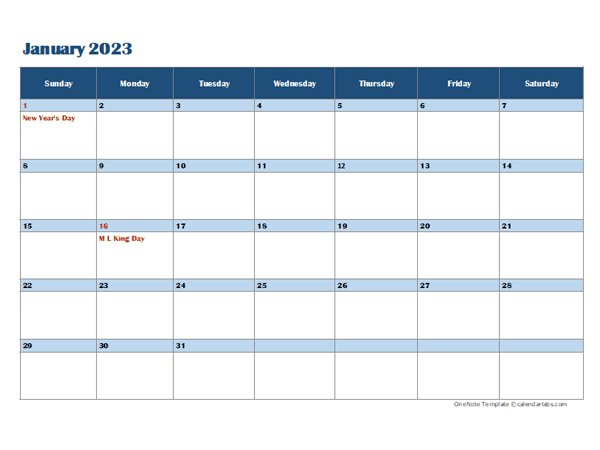
CalendarLabs har forskjellige OneNote-maler med et månedlig, kvartalsvis og ukentlig planleggingsformat. Alle disse kalenderne har helligdager i USA merket med rødt.
Du kan også skrive den ut i A4-, Letter- eller liggende størrelse.
Her er noen av de beste kalendermalene vi fant her:
- Vertikal kvartalsmal: Mal i vertikal form med 3 måneder på hver side og god plass til å registrere hendelser. Hver kalender har en lang liste med helligdager.
- Ukeplanlegger: Enkeltstående mal i form av en ukeplanlegger med helligdager og funksjoner tre måneder på en enkelt side.
- Månedlig planlegger: Hver side har fire måneder med føderale amerikanske helligdager i kalenderen og en bunntekstdel med notater.
Du kan også tilpasse kalendermalen din med listen over helligdager før du laster den ned. De store boksene i planleggeren tilbyr deg perfekt opptak av hendelser. Malene er tilgjengelige i stående og liggende stiler.
Auscomp
Auscomp har over 100-talls PRO-maler for OneNote i ulike nisjer, inkludert business, DIY, personlig utvikling, OneNote ChatGPT, Kanban og mer.
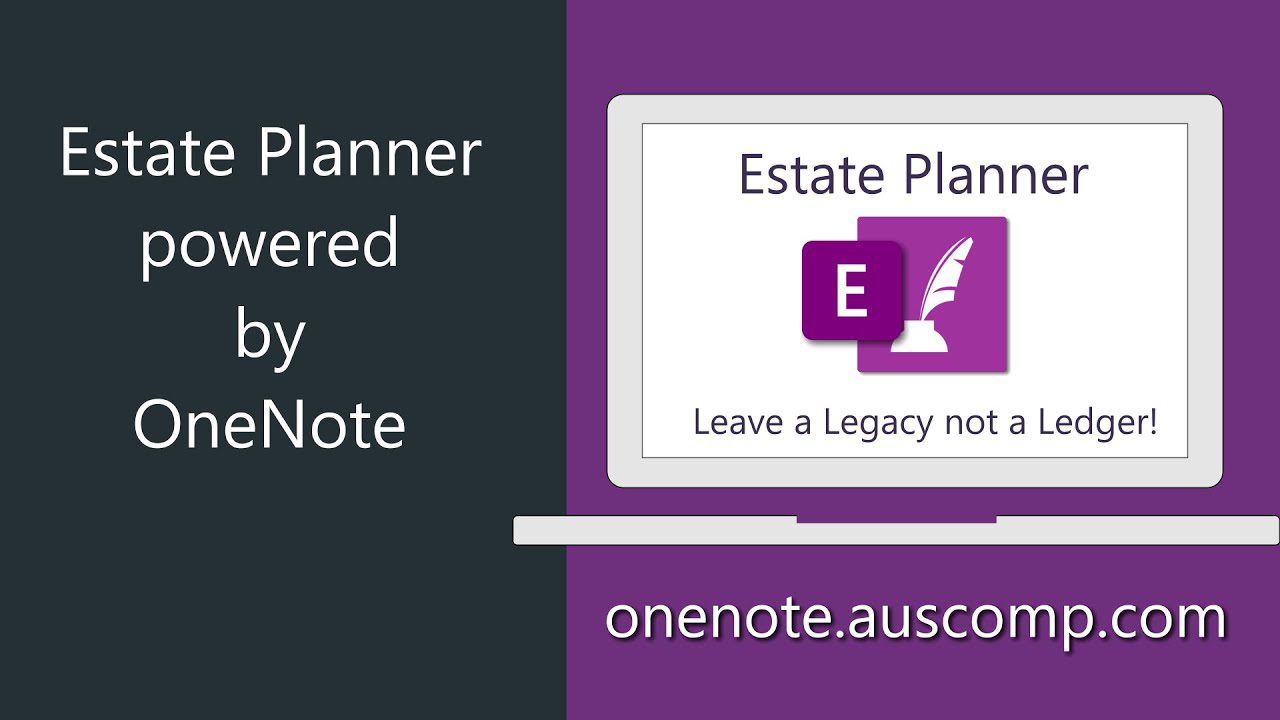
Den lar deg også laste ned gratis maler fra ulike kategorier som helse, finans, forsikring, utdanning, velvære eller juridisk. Du kan enten kjøpe disse malene ved å betale en engangsavgift eller abonnere på deres livstidstilgangsmedlemskap.
Her er noen PRO-maler jeg likte i Auscomp:
- Kanban-oppgavemal: Denne malen er designet for Kanban-tavlene, og grupperer oppgaver i svømmebaner og optimerer arbeidsflyten til prosjektet ditt. Denne malen tilbyr over 20 forskjellige kortstiler som passer dine behov.
- Få ting gjort: Denne forhåndslagde malen holder styr på mål og ukentlige anmeldelser i ulike nisjer som finans, helse, jobb, familie og mer.
- myLife-mal: Dette er en mal for personlig bruk, for eksempel medisinsk historie, nødkontakter og trinnvise veiledninger.
Med livslang tilgang til Auscomp, får du tilgang til over 70+ maler i ulike aspekter, inkludert kalendere, planleggere, feriearrangør, adressebok, klientportaler, Business Suite, myLIFE og mer.
Etsy
Etsy er ikke bare begrenset til å selge krimskrams, men har et omfattende bibliotek med forhåndslagde betalte maler. Det er mange OneNote-maler som du kanskje ikke finner på andre nettsteder.
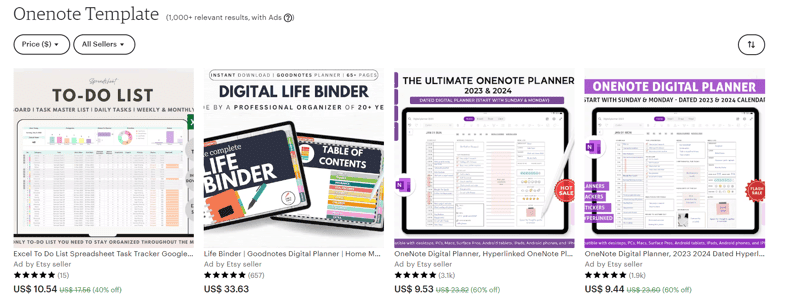
Her er noen maler tilgjengelig på Etsy:
- Boho Planner: Den digitale planleggeren som er designet for å spore og registrere hendelser innen finans, trening, helsetjenester og andre kategorier. Denne planleggeren har en pen og minimalistisk design som gir god plass.
- YouTube Planner: Denne malen er et sett med ressurser og veiledninger som lar deg planlegge og planlegge YouTube-kanalvideoer.
- OneNote Teacher Planner: For skolene og lærerne å spore elevenes fremgang, leksjoner og eksamensplaner.
De fleste av disse malene er designet av Indie-designere. Brukere kan sjekke vurderingene før de kjøper malene. Malene har mange design og oppsett for din digitale planlegger. Hundeelskere kan for eksempel velge en hundenisje🐶 digital planlegger!
OneNote perle
Selv om nettstedet ikke er spennende å se på, OneNote Gem gir deg noen av de beste malene. De har et stort utvalg av maler, for eksempel ukentlige oppgaver, ting å gjøre og mer.
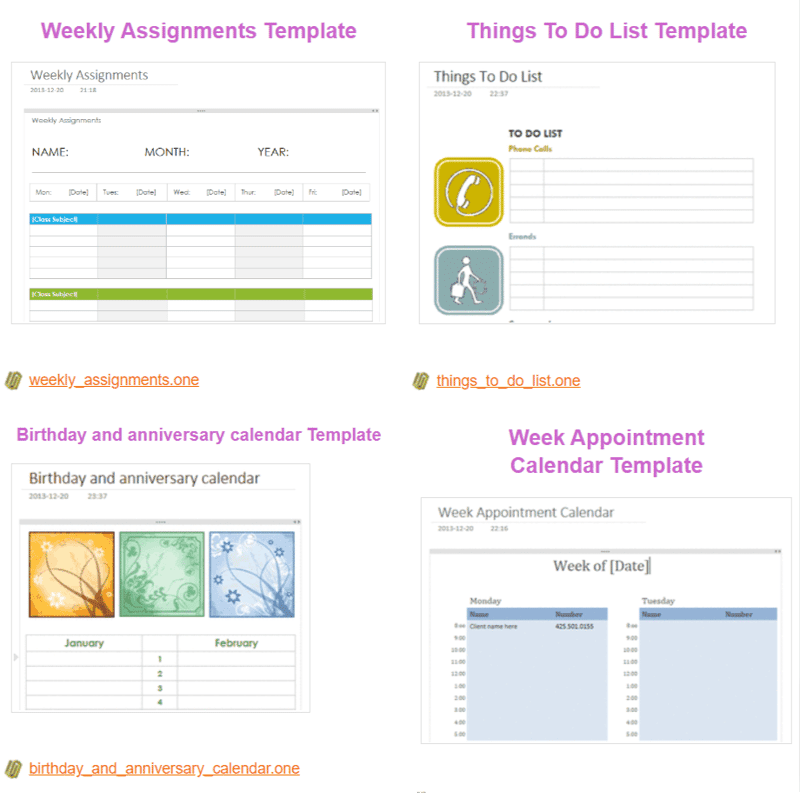
Her er noen av de beste OneNote Gem-malene:
- Fire kvadrant tidsstyring: Malen deler tidsstyringselementer inn i fire elementer; krise, distraksjon, produktivitet og sløsing.
- Jeg leser en bok: For bokormer kan denne malen brukes som et notat for å holde styr på romaner og bøker.
- Sjekkliste før reisen: Denne malen markerer listen over alle oppgavene før du planlegger reisen.
Disse OneNote-malene er sortert i ukentlige oppgaver, tidsoppgaver, møter og GTD-maler. Videre kan du også laste ned malen for lærere og lekseoppgaver, Cornell-notater og sjekkliste før reisen. Du kan også kjøpe flere maler som tillegg fra nettsiden deres.
Notegram
Notegram er en enkel nettapp som tilbyr en mengde OneNote-maler. Du trenger ikke å laste ned eller installere noen tillegg her; bare en ett-trinns registrering med Microsoft-kontoen din.
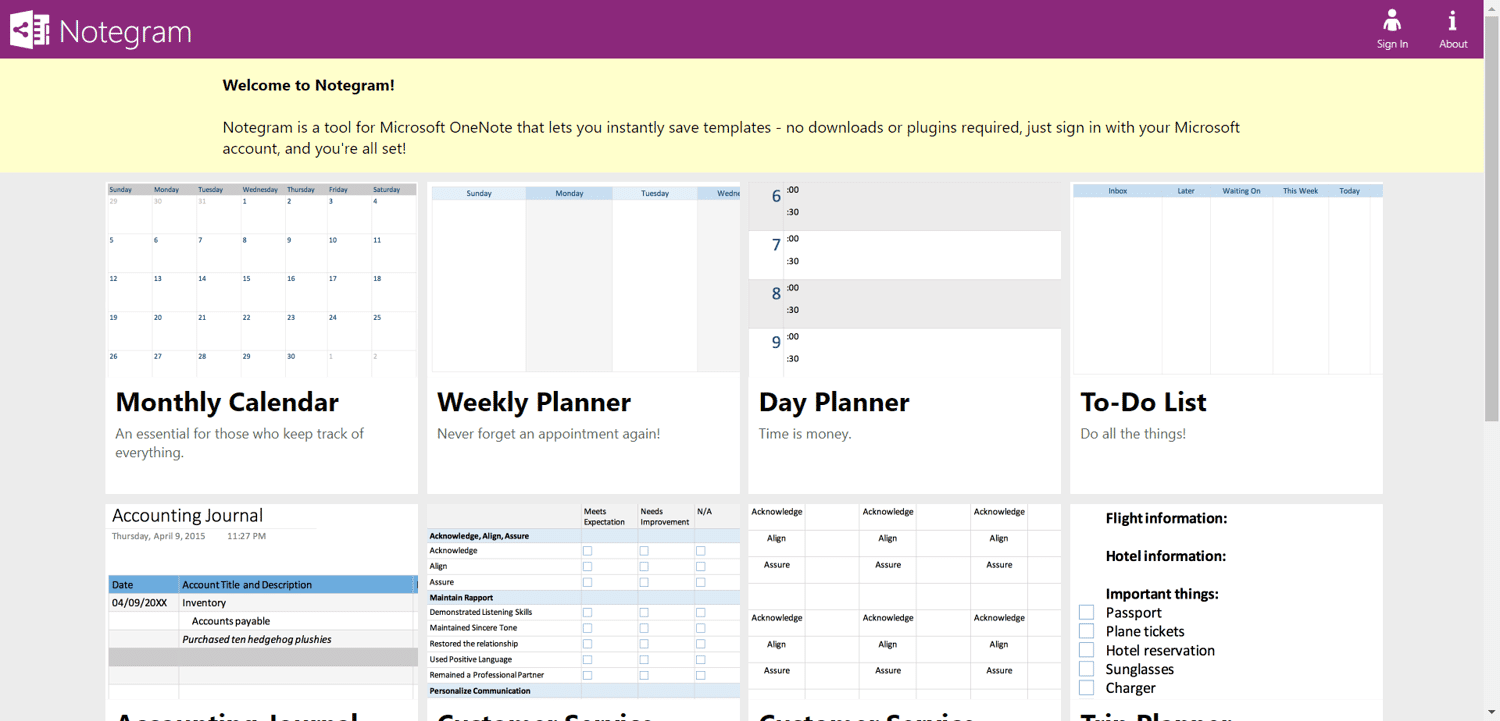
Her er typene maler du får med Notegram:
- Månedskalender: En månedlig visningskalender som lar deg legge til og registrere oppgaver og se viktige oppgaver innenfor. Du kan også koble oppgaver til en annen OneNote-side for å lage en rekke oppgaver.
- Kundeserviceverdier: For kundeserviceteamene kan denne malen være nyttig for å registrere undersøkelsessvar.
- Kontojournal: Malen inkluderer listen over kontantstrømmer og transaksjoner for å holde oversikt over kontoer.
- Ukeplanlegger: En ukeplanlegger som viser ned alle oppgavene og hendelsene. Malen er ren og har god plass til å skrive ned de ukentlige oppgavene.
Alt du trenger å gjøre er å klikke på «Lagre» for å legge til de ønskede OneNote-malene til ditt Microsoft-bibliotek.
Key2Success Planner
Du har kanskje ofte hørt om ordet SWOT som lister opp alle styrker, svakheter, muligheter og trusler ved et produkt eller en organisasjon. Vel, det er det Key2Success-planleggeren har SWOT-analyseflis gjør!
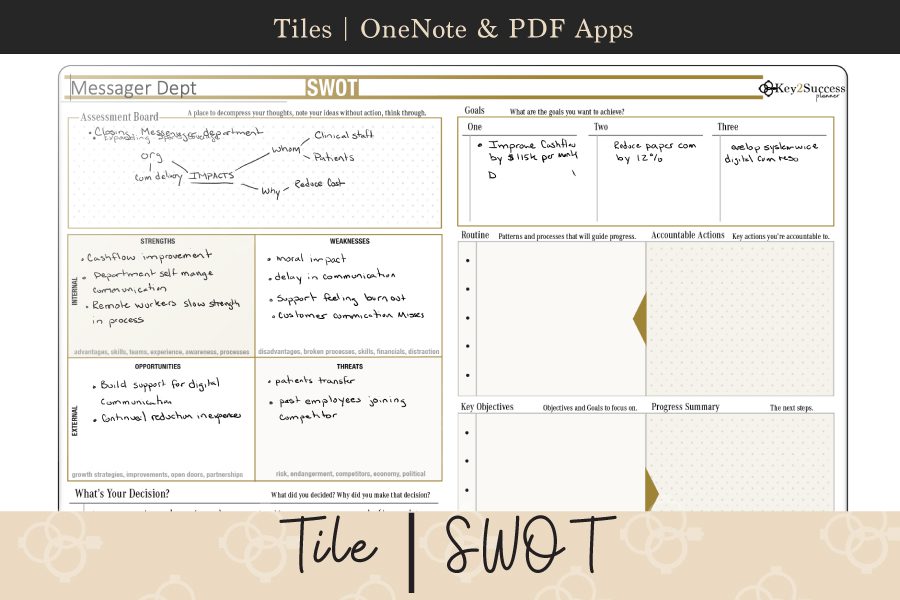
Denne spesielle malen er designet for at produktteamene skal utføre SWOT-analysen og sette opp målene for fremtiden.
Malen kan brukes i OneNote eller lastes ned som PDF-fil. Tittelen har alle de essensielle elementene for SWOT-analyse:
- Vurderingsnemnd
- SWOT
- Min rolle
- Mål
- Handlingstrinn
- Nøkkelmål
- Merk fliser
Key2Success-planleggeren er imidlertid ikke begrenset til SWOT-analyse, men også timeplan, leselogg og listemal, oppskriftsbok, møtesider og mer.
LGC Academy
LGC Academy har et organisert malbibliotek bestående av 20+ énsides maler og minikurs for ulike veiledninger for bruk av OneNote.
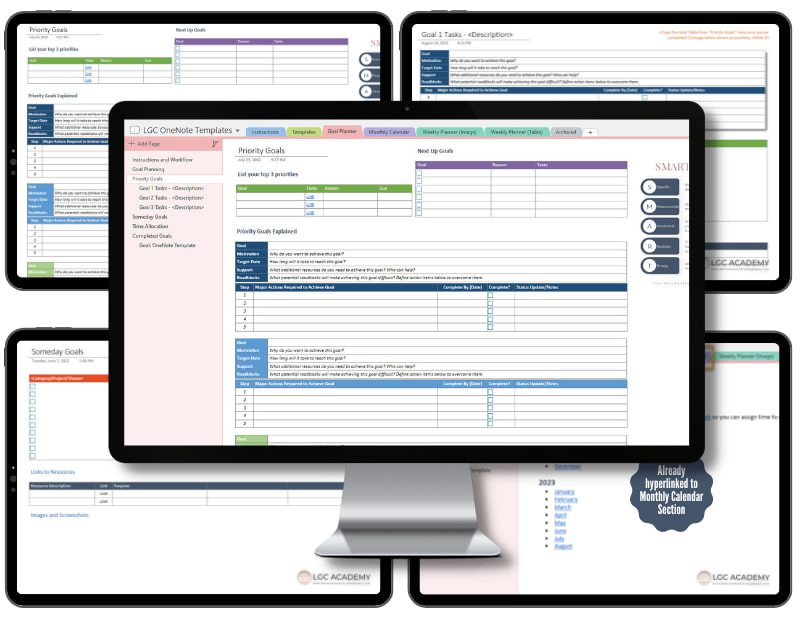
LGC Academy inneholder en rekke maler, inkludert målplanleggere, kalendermaler, prosjektmaler og oppgavelistemaler.
Her er en liste over noen av de beste malbuntene:
- Kalendermaler: Denne malpakken inkluderer den ukentlige og månedlige layouten med 3 varianter (oppdatert 2023-kalender.)
- Målplanleggermaler: Denne malen viser alle målene dine og en vellykket handlingsplan, og detaljerte instruksjoner og arbeidsflyter.
- Prosjektmaler: Designet for alle typer prosjekter, består denne malbunten av prosjektinformasjonsmal, kontaktliste, onboarding-mal og ett-minutts møtemal.
De gir også 9 videoopplæringer og en malpakke med 1 digital notatbok tilgjengelig for nedlasting; selvfølgelig betales dette.
Tekst Blaze
De TextBlaze OneNote-malen er ren og ser mye ut som klistrelapper fra det virkelige livet du legger på skrivebordet ditt. Du kan lage OneNote-maler på mindre enn 5 minutter ved å skrive inn teksten.
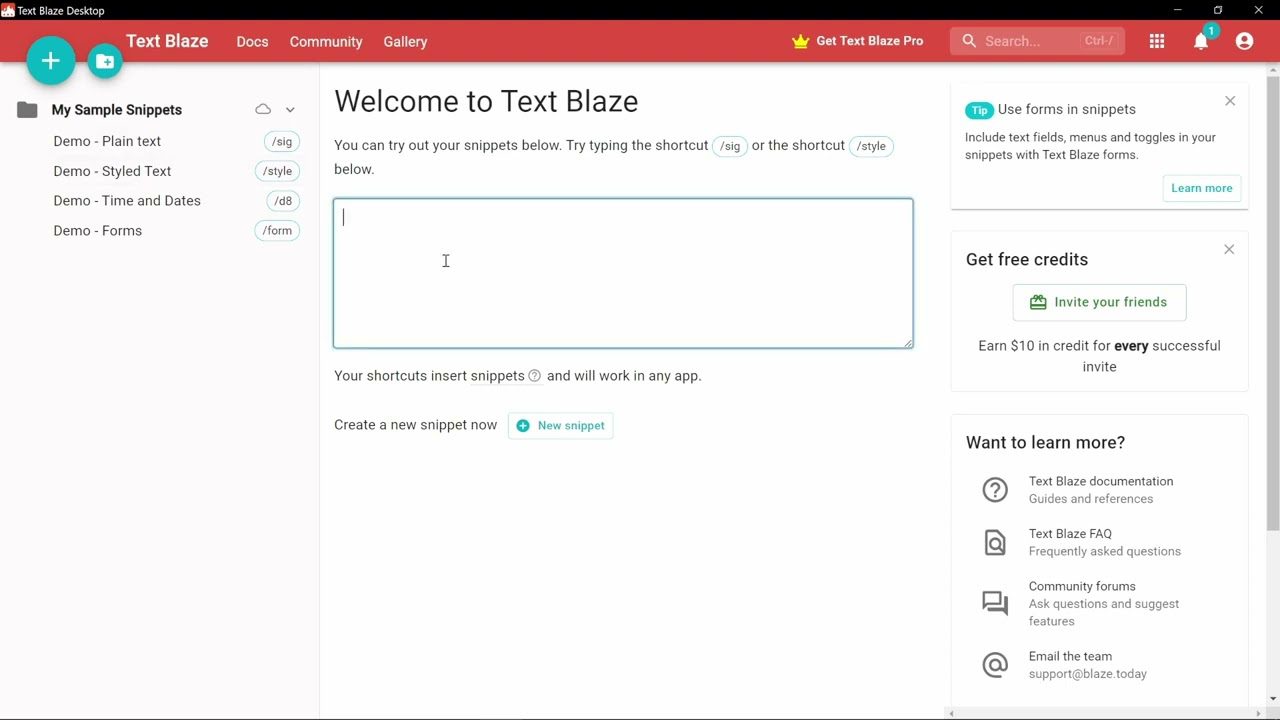
Du kan få øyeblikkelig hjelp fra nettsamfunnet for å løse alle spørsmålene dine på et blunk.
Her er de beste malene som TextBlaze tilbyr:
- Lagmøtenotater: En liten klistrelapp som gir alle detaljer om teammøter, inkludert lenke til møte, deltakere, dato og handlingspunkter.
- Budsjetteringnotater: Denne malen er for å lage budsjetter av alle typer. Enten du vil inkludere regninger, underholdning, behov og ønsker, viser budsjettnotater kostnadene, sjekken og de totale kostnadene.
- Klassenotater: Elevene kan bruke denne spesifikke notattypen til å liste opp leksjonens emner og notere ned alle formlene for ulike fag.
Den beste delen; du kan eliminere behovet for å legge inn repeterende hendelser og tilpasse notatene dine i sanntid. En av de unike tingene med TextBlaze er dens logiske regler som lar deg sette inn innhold ved å bruke hvis/da-betingelser.
Hvordan installere OneNote-maler?
Det tar noen minutter å installere OneNote-malene dine. Disse malene har filtypen.ONE. Når du laster ned disse malene, vil de bli lastet ned i filutforskeren eller nedlastingsdelen.
Her er de raske trinnene for å installere og bruke OneNote-maler:
Trinn 1: Start OneNote og klikk på «Fil» og deretter «Åpne».
Trinn 2: Velg Åpne fra andre steder og finn OneNote-malmappen.
Trinn 3: Når du installerer, vil du ha alle malene under fanen «Åpne seksjoner».
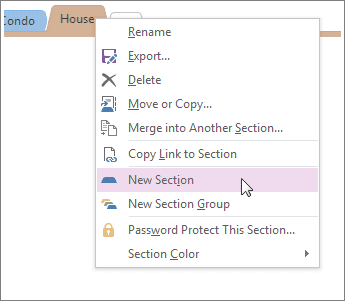
Trinn 4: I Sett inn-fanen klikker du på Sidemaler og «Lagre gjeldende side som mal.»
Trinn 5: Når du har navngitt malen, finner du listen over alle OneNote-maler under maler.
Du kan også tilpasse OneNote-malene ved å følge de angitte trinnene:
Trinn 1: Klikk på «Legg til side» for å legge til malen i det tomme rommet.
Trinn 2: Under «Vis»-fanen og velg ønsket sidestørrelse.
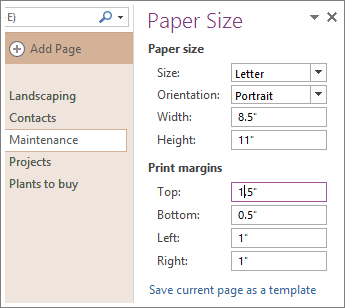
Trinn 3: Velg alternativet for papirstørrelse og velg sidemargen også.
Trinn 4: Akkurat som du jobber i den typiske malen, bruk de ønskede verktøyene og tekstalternativene for å legge til innhold i OneNote-malen.
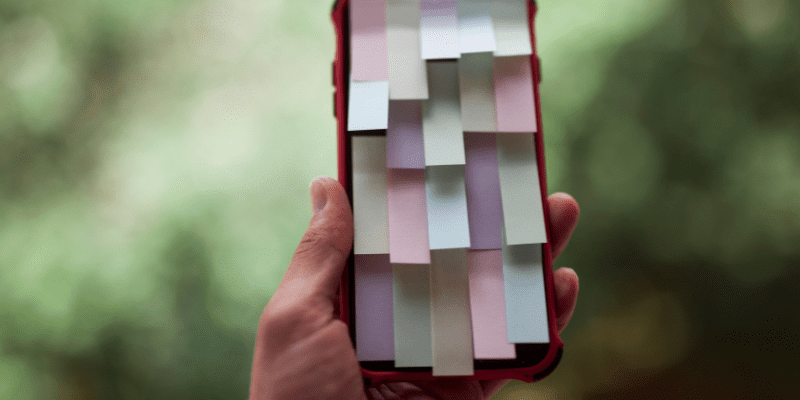
Konklusjon
OneNote-maler kan forbedre produktiviteten din og hjelpe deg med å fokusere på å ta notater. Det beste er at du sømløst kan tilpasse og installere disse malene rett fra mobilenheten din.
Eliminer behovet for å ta notater på kjedelige blanke sider, og bruk dette fantastiske, livhackende digitale verktøyet for å krydre produktiviteten din.
Neste opp, apper for å ta notater på Apple Watch som gjør organisering uanstrengt.

